お試しくださいこれらのシンプルなデザインのヒントを参考にして、スタイリッシュでクリック可能な終了画面を作成し、カジュアルな視聴者を忠実な購読者に変えてください。
視聴者が Youtube であなたの動画の 1 つを終了したら、次にどこに行きますか?終了画面は、その個人の注意を少し長く引き付け、チャンネルからより多くの動画を宣伝したり、チャンネル登録を促したりするのに役立ちます。
新進のチャンネル所有者にとって価値のあるマーケティング ツールである終了画面は、YouTube のデフォルト テンプレートを使用して作成することも、独自のブランディング、画像、フォントを使用して独自の終了画面レイアウトをデザインして、プロフェッショナルでクリックに値する終了画面を作成することもできます。
効果的でスタイリッシュな YouTube 終了画面を作成して、YouTube 動画へのコンバージョンと視聴率を向上させる方法を学びましょう。
- YouTube チャンネルをチャンネル アートでブランディングする方法については、包括的なガイドをご覧ください。
終了画面とは?
終了画面は、YouTube 動画の最後の 5 ~ 20 秒に追加できるカードです。終了画面には、静的コンテンツ、動画コンテンツ、リンクベースのコンテンツを混在させることができます。以下を含む最大 4 つの要素を昇格させることができます。
- 別の動画またはプレイリスト
- 購読ボタンまたはリンク
- 商品、ウェブサイト、クラウドファンディング キャンペーン
終了画面は、チャンネルの総再生時間を延ばし、視聴者とのエンゲージメントを長引かせるための便利なツールです。つまり、視聴者は、終了画面で促された場合、より多くの動画を視聴し、チャンネルに登録する可能性が高くなります。

1 つまたは複数の行動を促すフレーズ(CTA)を含めて、チャンネルのマーケティング ツールとして終了画面を使用します。 CTA は、視聴者に何かをさせるのに役立ちます。通常は、コンテンツの次の項目へのクリックです。終了画面の CTA は、クリック可能な「購読」ボタン、またはソーシャル メディア アカウントや e コマース ストアへのリンクです。
YouTube のクリエイター スタジオで利用できるデフォルトのオプションを使用して終了画面をデザインできます 、または独自に作成してください。
Youtube のテンプレートを使用することも問題ありませんが、独自の終了画面を作成すると、チャンネルにプロの優位性がもたらされます。また、カードのデザインとブランドの外観をより詳細に制御できます。
ここでは、独自の終了画面のデザインをアップロードする方法を見ていきます。また、独自の終了画面を設計するためのフェールセーフ レイアウト オプションについても説明します。
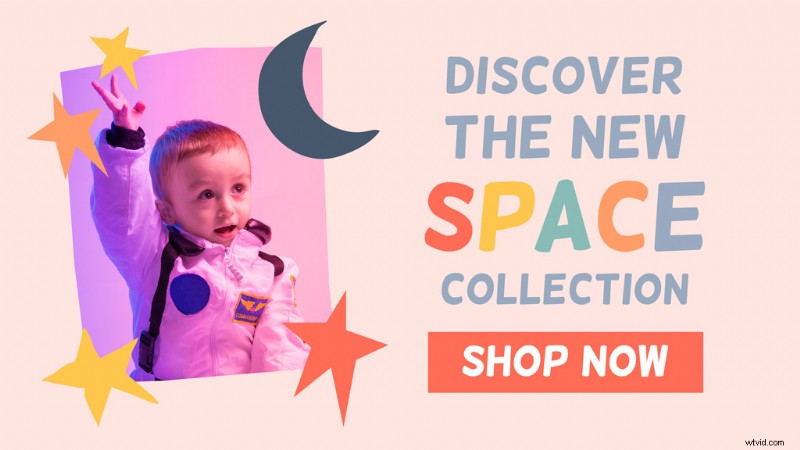
終了画面のサイズは?
終了画面の最大サイズは 3840 x 2160 ピクセルです 、アスペクト比 16:9 .画面を可能な限り最大サイズに設計することをお勧めします。これにより、大きなテレビやデスクトップ画面でグラフィックがくっきりと鮮明に表示されます。
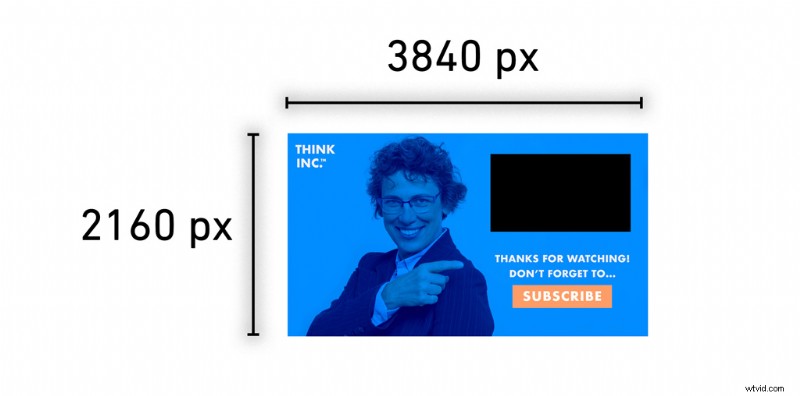
チャンネル登録ボタン (Youtube Studio の終了画面テンプレートに追加できます) は、自動的にチャンネル アイコンを使用します。または、代わりに最小サイズが 150 x 150 ピクセルのカスタム画像を選択できます .購読ボタンの画像は丸いので、画像を準備する際はこの点に注意してください。
YouTube 動画に終了画面を追加するにはどうすればよいですか?
終了画面は、Youtube Studio のエディター インターフェースを使用して簡単に追加または作成できます。
YouTube アカウントで YouTube Studio に移動します 動画を開く ページ。終了画面を追加したい動画をクリックします。開いた画面で、[エディタ] を選択します 左側のメニューから。
動画のタイムラインの左側に、終了画面が表示されます アイコン。 「+」 をクリックします この右側のアイコンをクリックして、終了画面を追加します。
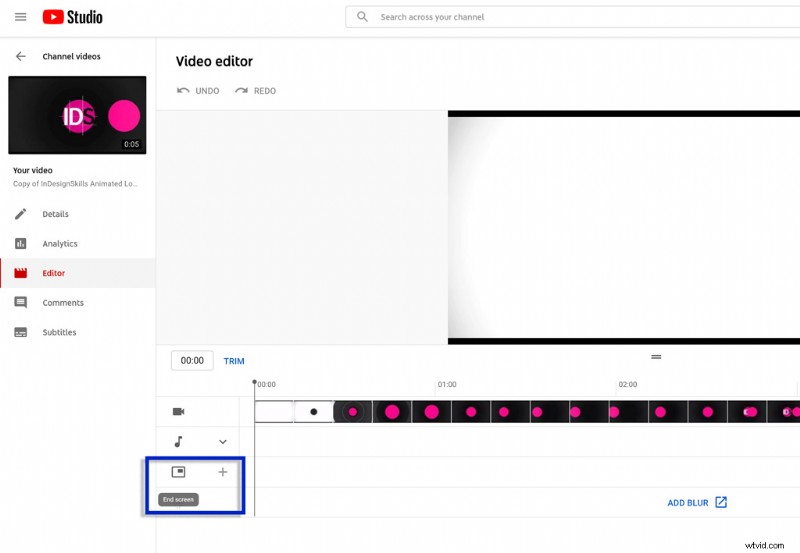
次に、Youtube のオプションからテンプレートを選択するよう求められます。または、[その他]> [テンプレートを適用] を選択して、新しい終了画面テンプレートを作成することもできます。
テンプレートを適用するか、[+ 要素 ] を選択して、要素 (次の動画、購読リンクなど) を追加します。 エディターの終了画面の行にあります。終了画面行の空の要素バーをクリックして、新しい要素を追加することもできます。
Youtube Studio で新しい動画をアップロードする際に、終了画面を追加してカスタマイズすることもできます。
終了画面には何を含めるべきですか?
独自の終了画面をデザインすると、レイアウトの外観に十分な柔軟性と自由度が得られます。ビデオの編集と、適切にデザインされたカードやアニメーションの作成にかなりの時間を費やすつもりがある場合は、ビデオの最後の 20 秒間を同じように扱うのが理にかなっています。
カスタム終了画面は見栄えが良くなるだけでなく、視聴者をリピート視聴者、購読者、または Web サイトへの訪問者に変える可能性も高めます。
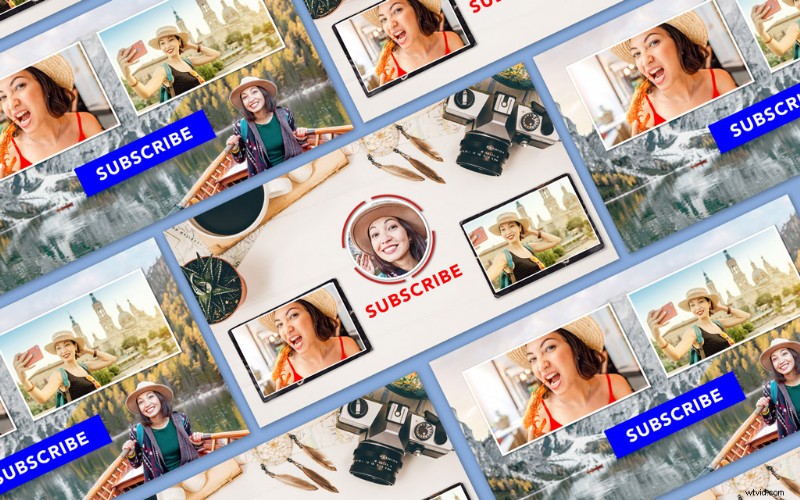
独自の終了画面をデザインする場合は、覚えておくべき簡単なルールがいくつかあります:
- 画面には最大 4 つの要素を含めることができます。ただし、効果的な終了画面は、ユーザーを効率的に導くのに役立つ要素を 1 つまたは 2 つだけ使用することに重点を置いています。画面があまりにも多くの要素で雑然としているように見えると、視聴者が混乱し、サイドバーの別の動画をクリックしたり、YouTube から完全に離れたりする可能性があります。
- 終了画面の要素の 1 つとして、チャンネルの動画を含めることを常に目指してください。これは、視聴者がまさにビデオを見るためにここにいるからです。最もコンバージョン率の高い動画を 1 つ選択して、カードに掲載します。 YouTube チャンネル登録者レポートの YouTube 再生ページ セクションから、どの動画がチャンネル登録者数を最も多く獲得したかを確認できます。
- 終了画面のデザインは、チャンネル登録者のコンバージョンまたはクリックを確保するために極めて重要です。大胆な色、読みやすい文字、CTA に目を向ける視覚的な合図のすべてが、クリックするかどうかの素早い決断につながります。
終了画面のレイアウトはどのように設計すればよいですか?
Photoshop などの 2D デザイン ソフトウェアを使用して、独自の終了画面テンプレートを作成できます。 または InDesign 、JPEG、GIF として YouTube にアップロードします 、または PNG ファイル。
動画コンテンツとリンクは、YouTube エディターの終了画面に追加されます。したがって、最初の設計段階で心配する必要があるのは、人目を引く効果的な静的レイアウトを作成することだけです。
デザイン オプション A:1 ~ 2 要素
最も効果的な終了画面のデザインの中には、ユーザーを 1 つか 2 つの要素だけに誘導するものもあります。終了画面で特定の目的を念頭に置いている場合、このレス イズ モアのアプローチを選択すると効果的です。
たとえば、コンバージョン率の低い動画の場合、視聴者により多くの選択肢と興奮を与えるために、終了画面に多数の動画を含めることができます。ビデオの 1 つをクリックして視聴を続け、チャンネルに留まるように誘導します。動画のコンバージョン率が高い場合は、終了画面の主な機能として、たとえばサブスクリプション CTA に重点を置いて、コンバージョン率を最大化することをお勧めします。
ブランドや小売業者は、終了画面を使用して、ユーザーを Youtube から企業のウェブサイトや e コマース ストアに誘導したいと考えるかもしれません。この場合、クリック可能なボタン、テキスト、または画像で構成される CTA を 1 つ含めることができます。
この終了画面は、ブランドの子供服の新しいコレクションに焦点を当てた動画の最後に使用するように設計されています。カラフルなグラフィック レイアウトがビデオのスタイル テーマを強調し、「今すぐ購入」ボタンが視聴者をブランドのオンライン ストアに誘導します。
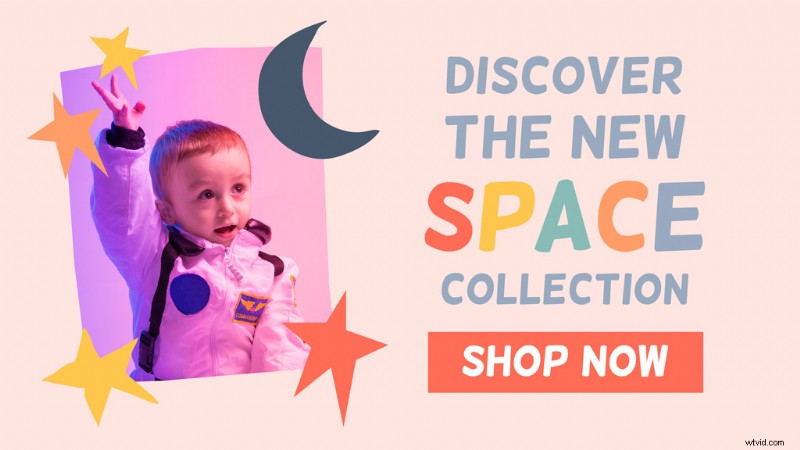
講義シリーズなど、論理的な順序で一連の動画を作成した場合は、シリーズの次の動画を宣伝することも理にかなっています。これを終了画面の唯一の焦点にしたい場合があります。
以下の例では、視覚的な合図 (女性が指さしている写真) がユーザーを次の動画に誘導していますが、その下には明るい色の購読ボタンも含まれています。これは、バランスの取れたレイアウトと 2 つの CTA 間の移動しやすい選択肢を提供する、2 つの要素を備えた終了画面の優れた基本的な形式です。
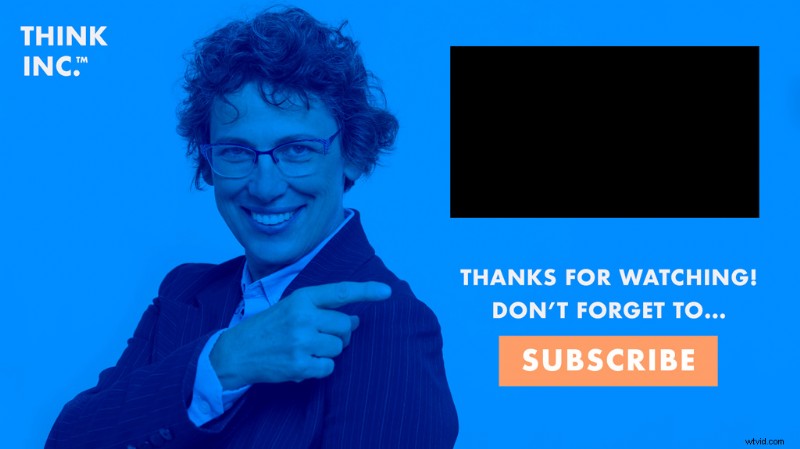
デザイン オプション B:3 つの要素
動画の最後で視聴者により多くの選択肢を提供したい場合は、3 つの要素を備えた終了画面で、視聴者の注意を引くためのコンテンツを豊富に提供します。
一部の 3 要素レイアウトは少し混み合っているように見える場合がありますが、2 つの同様の要素 (2 つの動画から選択するなど) をリンクまたは購読ボタンと共に配置することは、終了画面をスタイリッシュでバランスの取れたものに保つ確実な方法です。
この例では、レイアウトの上部に 2 つのビデオが表示され、その下にリンクまたは購読ボタンを配置するオプションがあります。背景画像は、ボタン領域への視覚的な合図を提供します。
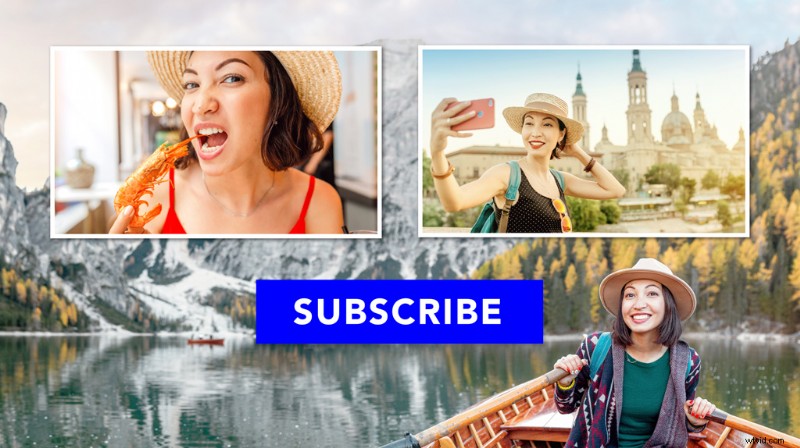
ここでは、3 つの要素に少しひねりを加えています。ヴィンテージにインスパイアされたポラロイド フレームのグラフィックスと中央の購読ボタンの上に 2 つのビデオを配置します。
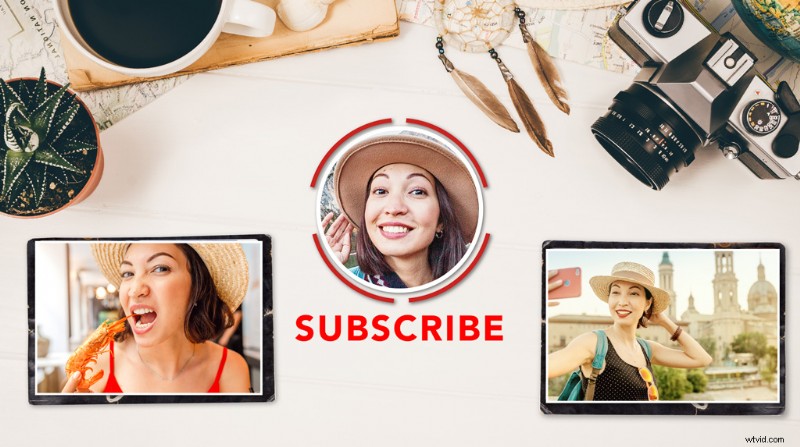
チャンネル登録ボタンは Youtube のデフォルトのフォーマットです。通常は円形で、チャンネル アイコンを画像として取り込みます。ただし、ボタンを中心にデザインすることで、視聴者にクリックを促すことができます。この場合、ボタンの周りの鮮やかな赤いテキストと赤い円形のグラフィックが注目を集めるのに役立ちます。ボタンの周囲の領域を縁取るのに役立つ矢印、グラデーションの背景、またはグラフィックスも、クリックを促すのに役立つデザイン機能です。
デザイン オプション C:4 つの要素
通常、終了画面に最大数の要素を詰め込むことは最適なオプションではありませんが、4 つの要素のレイアウトをバランスよく見せるために使用できるテクニックがあります。
ここでの秘訣は、あまりにも多くの類似要素でビューアを過負荷にしないことです。動画コンテンツは静止画ではないことに注意してください。動画は静止画よりも目に負担がかかります。このことを念頭に置いて、終了画面に 2 つ以上の動画を含めると、圧倒され、視聴者が離れてしまう可能性があります。
ここで、終了画面には、互いに競合しない 4 つの要素が含まれており、全体的に落ち着いた効果を生み出しています。唯一のテキストはロゴであり、YouTube チャンネルまたはビジネス Web サイトへのリンクを含めることができます。その上には、彩度の低い背景に対して目立つサブスクリプション ボタンがあります。レイアウトの左側に 2 つのビデオがきれいに配置されています。

このスタイルのレイアウトにより、視聴者は終了画面の左側または右側に注意を向けることができます。通常は少ないほど多くなりますが、このレイアウトは、レイアウトを視覚的に半分に分割することで、2 要素のレイアウトを模倣しています。
結論:YouTube の終了画面を変換する方法
終了画面は、多くの Youtuber にとって後付けであることがよくあります。チャンネル アートの完成と動画の編集に多くの時間を費やした後、終了画面のデザインを無視して Youtube Studio のデフォルトのテンプレートを選択したくなります。
ただし、よく考えて設計された終了画面は、ビデオ マーケティングの武器の中で最も価値のあるツールの 1 つです。視聴者があなたのコンテンツをもっと見たり、チャンネルやウェブサイトにアクセスしたり、チャンネルに登録したりするよう促します。
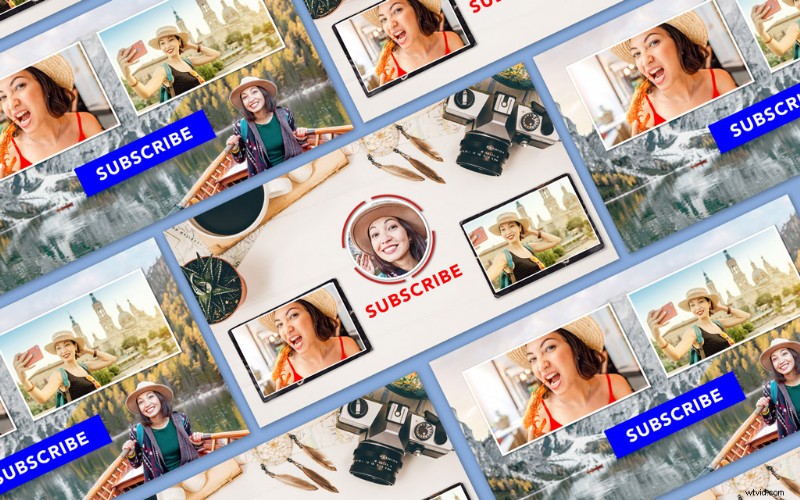
この記事では、プロモーション要素を 1 つまたは 4 つ選択するかどうかにかかわらず、独自のカスタム終了画面デザインをデザインし、バランスのとれた人目を引くレイアウトを作成するための役立つヒントを見ていきました。
動画全体で 3 つまたは 4 つの異なる終了画面レイアウトをテストしてみてください。一定期間にどのデザインがより多くの視聴者と購読者を変換するかを学びます。次に、コンバージョン率の高い終了画面テンプレートを特定したら、このデザインを他の動画に再利用し、成功したデザインを他のコンテンツに展開できます。
新進のビデオブロガーですか、それとも YouTube 帝国を築くためのヒントをお探しですか? YouTube クリエイターにぴったりの動画サブスクリプションをお見逃しなく。 1 か月あたり 5 つのクリップを入手できます。年払いまたは月払いで、契約は不要です。無理をすることなく、動画のギャップを埋めるのに適したサイズです。
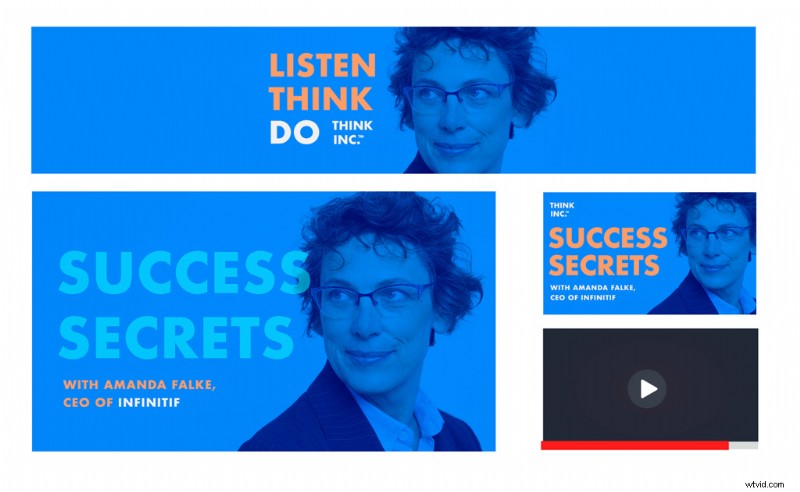
YouTube とビデオ制作に関するこれらの重要なヒントとチュートリアルをお見逃しなく:
- 10 の YouTube バナー アートのアイデアでチャンネルをリフレッシュ
- YouTube 動画の無制限の音楽でチャンネルをパワーアップ
- YouTube チャンネルの魅力的なサムネイルを作成する方法
- YouTube チャンネルを始めるために必要なものすべて
- どこでも YouTube ビデオ スタジオをセットアップする方法
